来源:www.uzhushou.cn 时间:2018-05-01 13:15
我们都清楚电脑用久了总是会出现各种各样的问题,比较常见的就是系统提示了,最近有位win7系统使用电脑的时候遇到了系统提示gwxux已停止工作,用户不知道怎么解决,那么win7系统提示gwxux已停止工作怎么办呢?今天为大家带来win7系统提示gwxux已停止工作的解决方法。

gwxux已停止工作解决方法:
1、鼠标移到任务栏,点击开始,进入控制面板。如图所示:
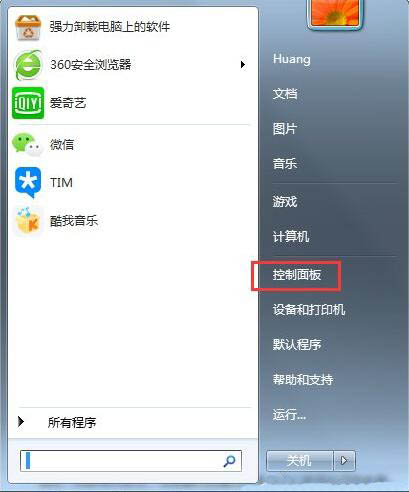
2、进入控制面板,点击系统和安全,如图所示:

3、当你看到Windows Update,点击下面查看已安装更新。如图所示:
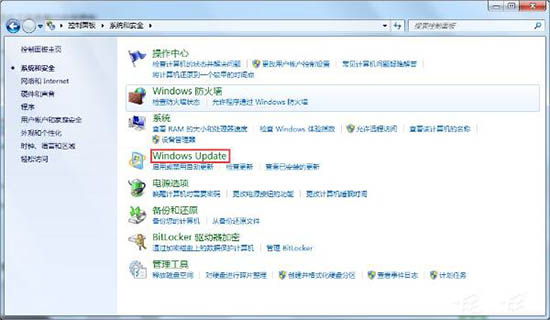
4、找到用于Microsoft Windows,更新KB3035583,将其选中,右键盘单击进行卸载。如图所示:

5、卸载后会提示你必须从新启动电脑才会生效,点击重新启动。如图所示:

6、还有一种方法更简单,退回到第三步,点击启动或禁用更新。如图所示:

7、然后选择从不检查更新,然后在确定就可以了。如图所示:
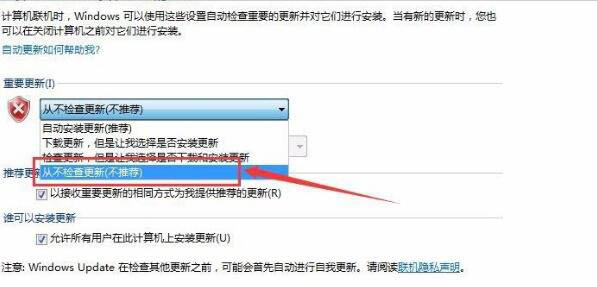
关于win7系统提示gwxux已停止工作的解决方法就为用户们详细介绍到这边了,如果用户们使用电脑的时候碰到了同样的问题,可以才考以上方法步骤进行操作哦,希望本篇教程对大家有所帮助,更多精彩教程请关注u助手官方网站。
责任编辑:u助手:http://www.uzhushou.cn